پس از نصب وردپرس ، اولین چیزی که هر کاربر مبتدی باید یاد بگیرد نحوه نصب یک افزونه در وردپرس است.
به عبارت ساده، افزونه های وردپرس مانند برنامه هایی برای وب سایت وردپرس شما هستند. آنها به شما امکان می دهند ویژگی های جدیدی مانند فرم تماس ، نمایش اسلاید ، سبد خرید و موارد دیگر را به سایت وردپرسی خود اضافه کنید؛ که برای اینکار هزاران افزونه رایگان و پولی برای وردپرس موجود است.
در این راهنمای گام به گام ، نحوه نصب افزونه در وردپرس را به شما نشان خواهیم داد، پس با وبلاگ آذردیتا تا انتهای این مقاله همراه باشید.
نحوه نصب پلاگین در سایت وردپرس
در این آموزش ما به سه روش پلاگین یا افزونه را در سایت وردپرسی خود نصب و راه اندازی خواهیم کرد :
- نصب افزونه از داشبورد وردپرس
- نصب افزونه با آپلود در بخش افزونه ها
- نصب افزونه با آپلود در هاست
نصب افزونه از داشبورد وردپرس
ساده ترین راه نصب افزونه در وردپرس استفاده از بخش ( افزونه ها ) از داشبورد وردپرس است. تنها نکته منفی این گزینه این است که یک افزونه باید در فهرست افزونه های وردپرس باشد که فقط به افزونه های رایگان محدود می شود.
برای انجام این روش ابتدا به داشبورد وردپرس خود وارد شوید. سپس به بخش افزونه ها » افزودن از منو سمت راست وردپرس خود وارد شوید.
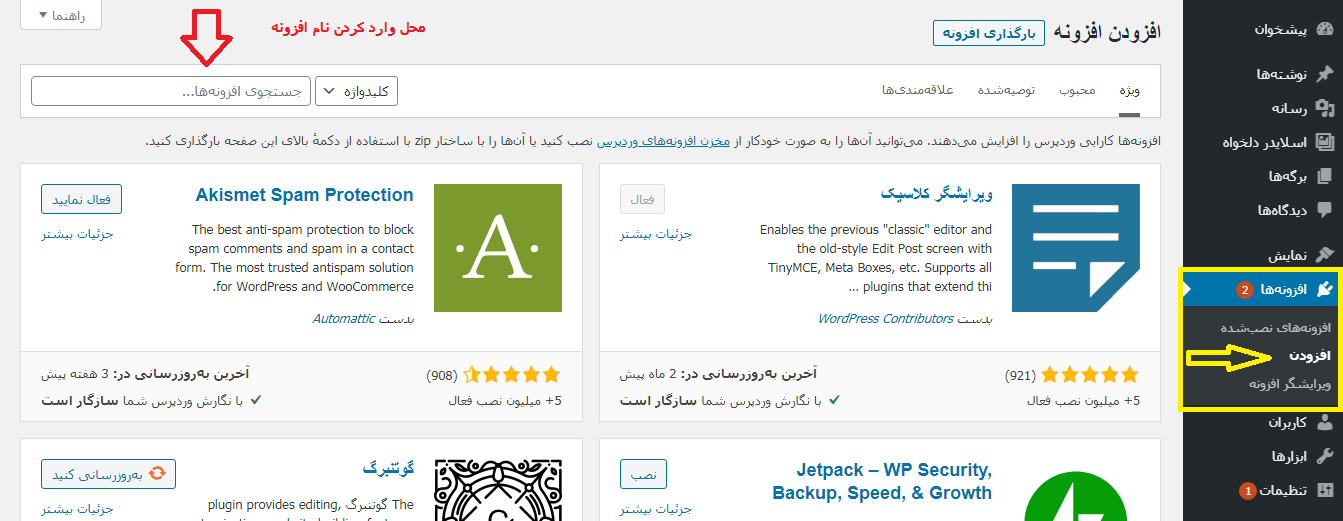
صفحه ای مانند تصویر بالا را مشاهده خواهید کرد. با تایپ کردن نام پلاگین یا عملکردی که به دنبال آن هستید، این افزونه را پیدا کنید. پس از آن، لیستی از افزونه ها مانند مثال زیر را مشاهده خواهید کرد :
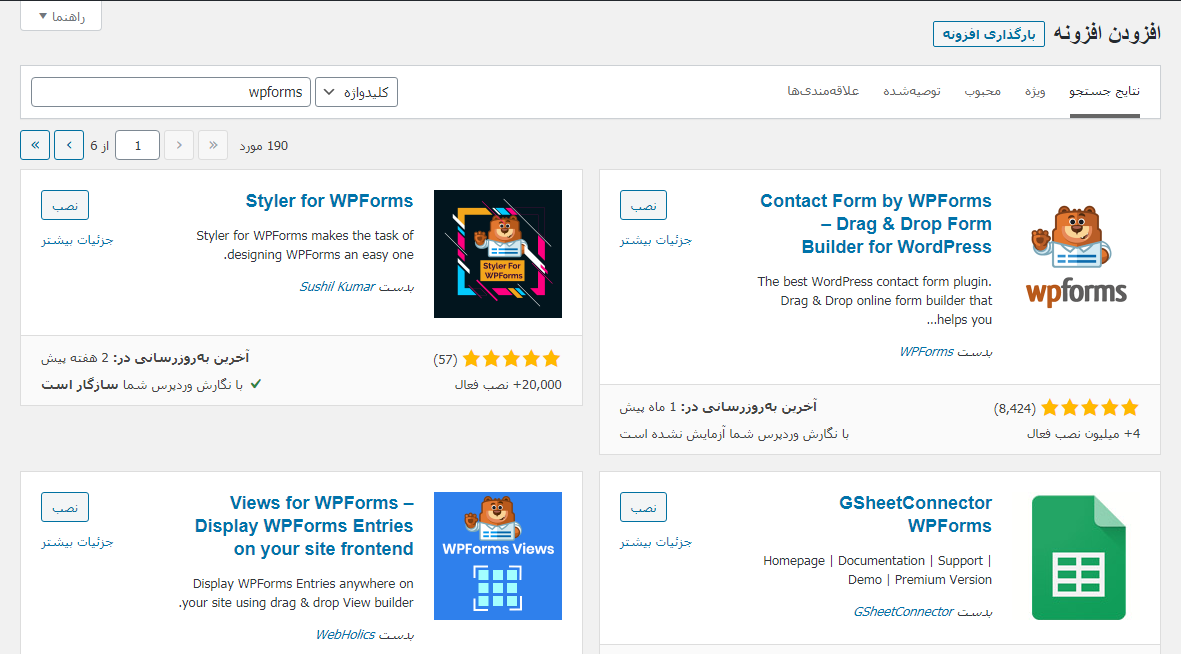
می توانید افزونه ای را که مورد نیاز شما است را انتخاب کنید. از آنجا که در این جستجو ما به دنبال افزونه WPForms بودیم که بهترین پلاگین ساخت فرم تماس با ما در وردپرس است، بر روی دکمه “نصب” کلیک کنید.
پس از انتخاب گزینه ی نصب، وردپرس افزونه را دانلود و نصب میکند ولی همچنان نیاز است تا شما آن افزونه ی دانلود شده را با زدن دکمه ی “فعال نمایید” فعال کنید.
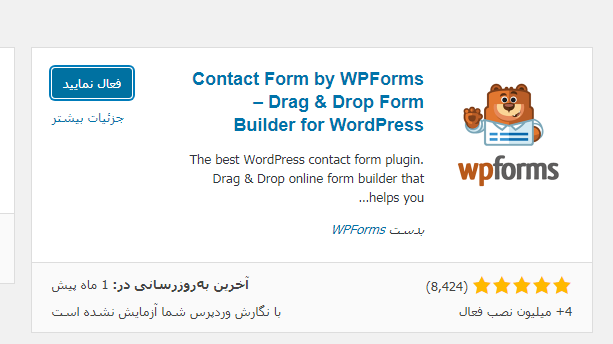
تبریک. شما اولین افزونه وردپرس خود را با استفاده از روش نصب افزونه از داشبورد وردپرس؛ نصب و فعالسازی کردید.
مرحله بعدی پیکربندی تنظیمات افزونه است. این تنظیمات برای هر پلاگین متفاوت خواهد بود، بنابراین ما در این پست به آن نمی پردازیم.
نصب افزونه با آپلود در بخش افزونه ها
افزونه های پولی و کرک شده وردپرس در فهرست افزونه های وردپرس لیست نشده اند. این پلاگین ها با استفاده از روش اول قابل نصب نیستند.
به همین دلیل وردپرس برای نصب چنین افزونه هایی از روش آپلود استفاده می کند. ما به شما نحوه نصب افزونه های وردپرس را با استفاده از گزینه آپلود در بخش پیشخوان وردپرس را نشان خواهیم داد.
ابتدا باید این افزونه را از منبع دانلود افزونه های کرک شده وردپرس (که یک فایل فشرده خواهد بود) دانلود کنید. سپس، باید به قسمت مدیریت وردپرس بروید و وارد بخش افزونه ها » افزودن شوید.
پس از آن، بر روی دکمه “بارگذاری افزونه” در بالای صفحه کلیک کنید.
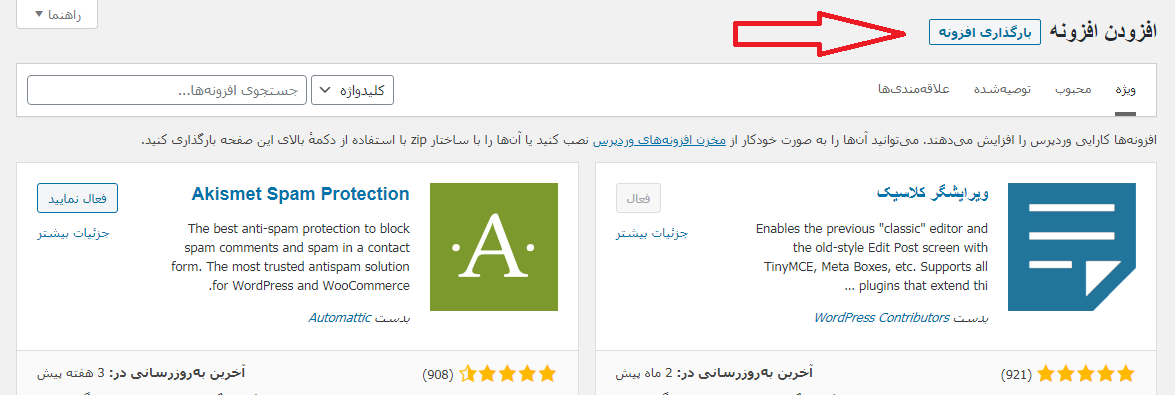
در بخش بعد فرم بارگذاری افزونه نشان داده میشود. در اینجا باید بر روی دکمه ‘Choose File’ کلیک کنید و فایل افزونه ای را که قبلاً بارگیری کرده اید بر روی رایانه خود انتخاب کنید.
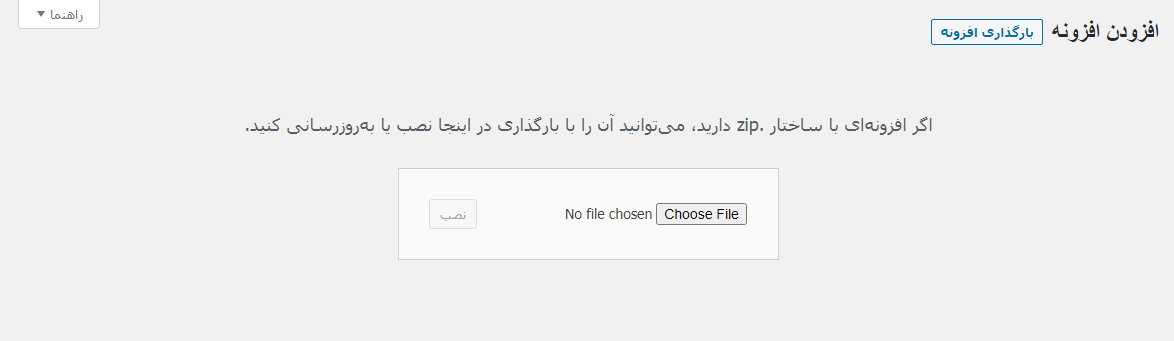
پس از انتخاب و آپلود فایل، باید روی دکمه “نصب” کلیک کنید.
پس از نصب، برای شروع استفاده از افزونه باید روی لینک “فعال نمایید” جهت فعالسازی افزونه کلیک کنید.
مرحله بعدی پیکربندی تنظیمات افزونه است. این تنظیمات برای هر پلاگین متفاوت خواهد بود، بنابراین ما در این پست به آن نمی پردازیم.
نصب افزونه با آپلود در هاست
در برخی موارد نادر، هاستینگ میزبانی وردپرس شما ممکن است محدودیت های پرونده ای داشته باشد که می تواند توانایی شما برای نصب یک افزونه از بخش افزونه ها را محدود کند. در این شرایط، بهترین روش شما نصب افزونه به صورت دستی با آپلود در هاست است.
برای انجام این روش ابتدا به محیط Cpanel و یا Direct Admin هاست خود وارد شوید.
سپس به ادرس public_html » wp-content » plugins وارد شوید. پس از ورود به پوشه plugins بر روی Upload کلیک کرده و فایل زیپ شده ی پلاگین مربوطه خود را در آن قسمت اپلود کنید.
پس از بارگذاری پرونده، باید از قسمت پیشخوان وردپرس به بخش افزونه ها » افزونه های نصب شده در فهرست سمت راست وارد شوید. خواهید دید که افزونه شما با موفقیت در صفحه پلاگین ها نصب شده است.
پس از نصب، برای شروع استفاده از افزونه باید روی لینک “فعال نمایید” جهت فعالسازی افزونه کلیک کنید.
مرحله بعدی پیکربندی تنظیمات افزونه است. این تنظیمات برای هر پلاگین متفاوت خواهد بود، بنابراین ما در این پست به آن نمی پردازیم.
سوالات متداول
۱. آیا باید افزونه های غیرفعال را حذف کنم؟
اگر از افزونه استفاده نمی کنید، توصیه می شود آن را از وب سایت خود به صورت کامل حذف کنید.
۲. چند افزونه می توانم در وردپرس نصب کنم؟
شما می توانید به تعداد مورد نیاز افزونه های وردپرس نصب کنید. این تعداد افزونه ها نیستند که بر سرعت وب سایت شما تأثیر می گذارند، بلکه کیفیت آن پلاگین ها است، بنابر این توصیه میشود فقط افزونه هایی که متناسب با نسخه ی وردپرس شما است را نصب نمایید.








